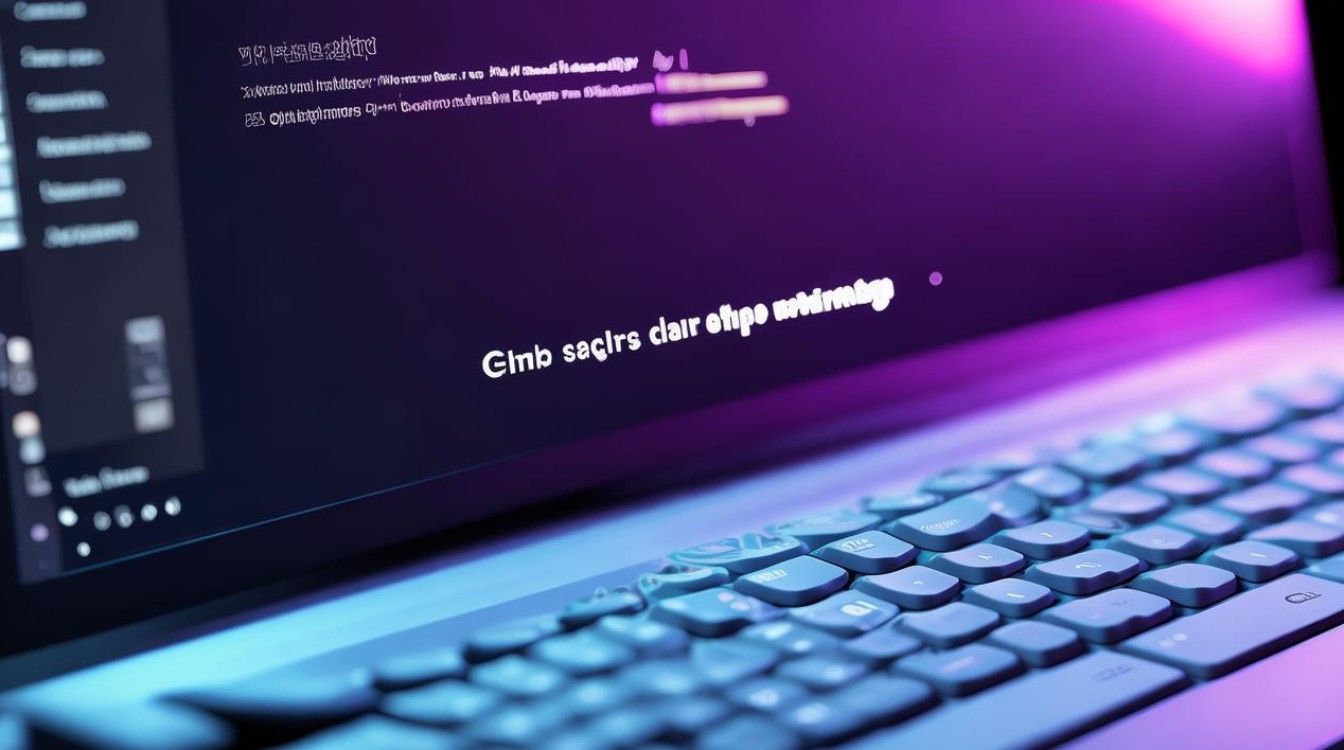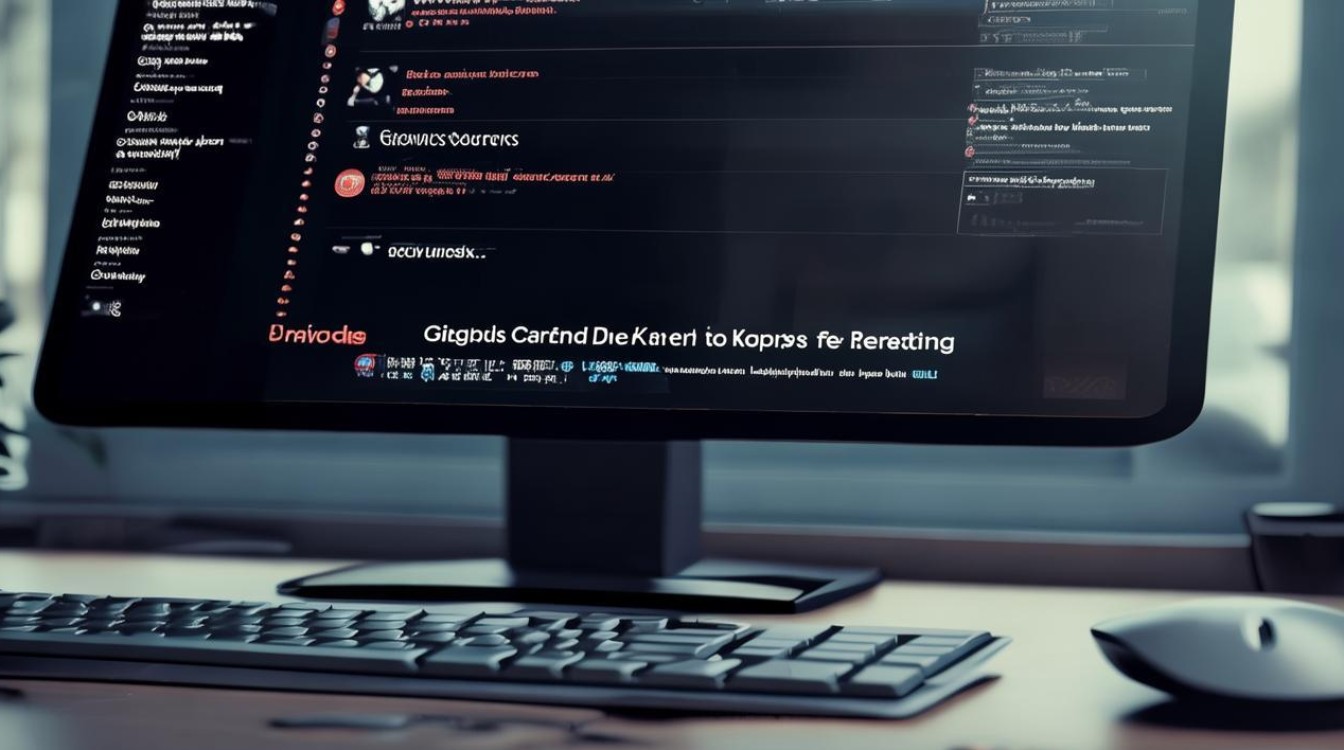桌面系统图标不见了
shiwaishuzidu 2025年4月9日 15:55:45 系统 26
桌面系统图标不见了,可能是误操作隐藏了图标,在桌面空白处右键点击,选择“查看”,确保“显示桌面图标”被勾选,即可恢复图标显示。
桌面图标是操作系统图形用户界面中不可或缺的一部分,它们提供了一种快速访问应用程序、文件和系统功能的简便方式,有时用户可能会遇到桌面图标突然消失的情况,这无疑会给日常使用带来不便,以下是一些可能导致桌面图标不见的原因以及相应的解决策略:

| 原因 | 描述 | 解决方案 |
|---|---|---|
| 意外删除 | 用户可能在整理桌面时不小心删除了图标。 | 检查回收站,如果图标还在,右键点击并选择“还原”。 |
| 系统更新或重启 | 操作系统更新或重启过程中可能出现错误,导致图标丢失。 | 尝试重启电脑,查看图标是否重新出现。 |
| 显示设置更改 | 用户可能更改了显示设置,如分辨率或缩放比例,影响了图标的显示。 | 右键点击桌面,选择“显示设置”,调整到合适的分辨率和缩放比例。 |
| 图标缓存问题 | 系统长时间运行后,图标缓存可能出现问题,导致图标不显示。 | 打开任务管理器,结束“explorer.exe”进程,然后新建任务并输入“explorer.exe”重启资源管理器。 |
| 恶意软件或病毒 | 恶意软件或病毒感染可能导致系统文件损坏,包括桌面图标。 | 运行全面的杀毒软件扫描,清除病毒或恶意软件。 |
| 用户配置文件损坏 | 用户配置文件损坏可能导致桌面图标无法加载。 | 创建新的用户账户,登录新账户查看图标是否出现。 |
| 第三方软件冲突 | 安装的某些第三方软件可能与系统或图标显示功能发生冲突。 | 卸载最近安装的软件,查看图标是否恢复。 |
| 系统故障 | 操作系统内部错误或故障可能导致图标丢失。 | 更新操作系统到最新版本,或考虑进行系统修复/重置。 |
| 硬件问题 | 极少数情况下,显卡或其他硬件故障也可能导致图标不显示。 | 检查硬件连接,更新驱动程序,或联系技术支持。 |
FAQs
Q1: 如果重启资源管理器后图标还是没有出现,该怎么办? A1: 如果重启资源管理器无效,可以尝试以下步骤:

- 检查是否有系统更新可用并安装。
- 确保你的用户账户具有加载桌面图标的权限。
- 尝试以安全模式启动电脑,查看图标是否能正常显示。
- 如果上述方法都无效,可能需要备份重要数据后考虑进行系统还原或重装操作系统。
Q2: 如何预防桌面图标再次丢失? A2: 预防措施包括:
- 定期更新操作系统和安全软件,保持系统安全。
- 避免随意下载和安装不可信的软件,减少恶意软件风险。
- 定期备份重要数据,以防万一需要恢复系统。
- 小心操作,避免误删重要文件或更改关键系统设置。